Sapling Tree Gen#
Ce module complémentaire crée des arbres. Il existe de nombreux types d’arbres prédéfinis parmi lesquels choisir ou créer le vôtre. La méthode est présentée par Jason Weber et Joseph Penn dans leur article “Creation and Rendering of Realistic Trees”.
Activation#
Ouvrez Blender et allez dans Preferences puis dans l’onglet Add-ons.
Cliquez sur Add Curve (Ajouter une courbe) puis sur Sapling Tree Gen pour activer le script.
Interface#
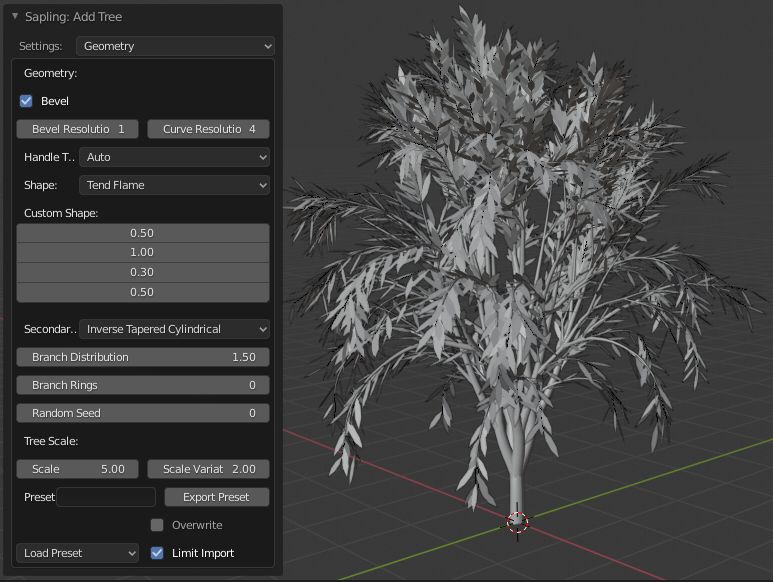
Situé dans le menu .
Instructions#
Une fois l’arborescence créée, il y a huit paramètres pour construire votre arborescence. Lors de la création de votre arbre, il est souvent préférable d’utiliser les paramètres dans l’ordre jusqu’à ce que vous vous familiarisiez avec eux.
Géométrie#
- Bevel
Cela détermine si la courbe doit être affichée avec toute son épaisseur ou uniquement la courbe sous-jacente. Désactivé par défaut pour permettre un retour rapide sur les changements de paramètres.
- Bevel Resolution
Détermine la régularité du contour de la courbe biseautée. Plus cette valeur est basse, plus le nombre de sommets est petit mais la géométrie résultante sera plus grossière.
- Curve Resolution
Modifie la régularité de la courbe sur sa longueur. Cela n’est pertinent que si le type de poignée est défini sur Auto.
- Handle Type
Détermine la méthode d’interpolation de la courbe entre les points de Bézier. Le type de Vector entraîne moins de sommets mais des segments droits. Le type Auto adoucit les segments mais nécessite une géométrie plus coûteuse.
- Shape
Régit la distribution des branches afin de produire la forme générale de l’arbre.
- Custom Shape
Personnaliser la forme de la branche le long de sa longueur.
- Secondary Splits
Changer le style des branches secondaires.
- Branch Distribution
Ajuster la distribution des branches vers le haut ou le bas de l’arbre.
- Branch Rings
Faire pousser les branches en anneaux.
- Random Seed
Définit la base sur laquelle toutes les valeurs aléatoires de l’arborescence sont générées. Cela peut être modifié pour permettre la génération de différents arbres avec les mêmes paramètres de base.
- Tree Scale:
- Scale
La taille sous-jacente de l’arbre en unités Blender.
- Scale Variation
La quantité maximale de la variation de l’échelle de l’arbre (vers le haut ou vers le bas) par rapport à la valeur de Scale.
- Radius Scale
L’échelle du rayon de l’arbre à la base.
- Radius Variation
La quantité maximale de la variation de l’échelle de l’arbre (vers le haut ou vers le bas) par rapport à la valeur de Radius Scale.
- Preset:
- Preset Name
Le nom du préréglage à exporter. Cela exportera toutes les propriétés actuelles de l’arborescence vers le dossier de préréglage Sapling sous forme de fichier py.
- Export Preset
Exporter toutes les propriétés actuelles.
- Load Preset
Tous les préréglages trouvés dans le répertoire de préréglages Sapling peuvent être importés lorsqu’ils sont sélectionnés ici.
- Limit Import
Peut être utilisé pour restreindre la géométrie créée lors de l’importation d’un préréglage. Si cette option est sélectionnée, seuls deux niveaux de branches et aucune feuille ne seront générés.
Branch Radius#
Ce sous-menu contient les paramètres du rayon de la branche. Ici, vous pouvez ajuster le biseau et la conicité des branches.
Branch Splitting#
Ce sous-menu contient les paramètres de division des branches. Ici, vous pouvez ajuster la façon dont les branches se forment et se divisent. Les paramètres incluent les niveaux, la hauteur et l’angle de la scission.
Branch Growth#
Ce sous-menu contient les paramètres de croissance des branches. Ici, vous pouvez ajuster la croissance des branches. Les paramètres incluent la longueur, l’angle et la courbure.
Pruning#
Ce sous-menu contient les paramètres d’élagage des branches.
Appuyez sur la case à cocher Prune et vous verrez l’objet d’élagage à côté de l’arbre.
Modifier les paramètres pour ajuster la forme des objets d’élagage pour former votre arbre.
Leaves#
Ce sous-menu contient les paramètres des feuilles.
Appuyez sur la case à cocher Show Leaves et vous verrez des feuilles sur l’arbre.
Cochez la case Make mesh si vous souhaitez convertir la courbe en un maillage.
Les paramètres incluent la forme, le type d’objet, les rotations et l’échelle.
Armature#
Ce sous-menu contient les paramètres pour ajouter une armature à votre arbre. Il n’est pas recommandé d’utiliser cette fonction sur des arbres très complexes car le calcul peut prendre du temps.
Arrêtez Leaves et Prune si vous les avez validé(s).
Cochez la case Use Armature pour ajouter l’armature à l’arborescence.
Ajustez les niveaux de l’armature et la longueur de l’os à votre guise.
Ne posez pas les os avant d’avoir terminé l’arbre.
vous êtes maintenant prêt à utiliser le prochain sous-menu Animation.
Animation#
Ce sous-menu contient les paramètres pour animer votre arbre. Il est recommandé de finaliser tous vos paramètres maintenant.
Vous devrez avoir une armature déjà créée au-dessus.
Cochez la case Armature Animation pour ajouter l’animation à l’arborescence.
Appuyez sur la case à cocher Leaf Animation pour ajouter l’animation aux feuilles si vous en avez.
Appuyez sur la case à cocher Fast Preview pour masquer les feuilles et le biseau pour une lecture rapide de l’animation dans la fenêtre.
Les paramètres incluent la vitesse, la force du vent et l’animation des feuilles.
Reference
- Catégorie:
Add Curve
- Description:
Ajoute un arbre paramétrique.
- Location:
- Fichier:
add_curve_sapling folder
- Auteur:
Andrew Hale (TrumanBlending), Aaron Butcher, CansecoGPC
- Mainteneur:
À faire
- Licence:
GPL
- Niveau de support:
Communauté
- Note:
Ce module complémentaire est fourni avec Blender.